
Jak Zoom Team Chat wypada na tle aplikacji Slack i Microsoft Teams?
Dowiedz się więcej o Zoom Team Chat i zobacz, jak wypada w porównaniu z innymi popularnymi aplikacjami do czatowania, takimi jak Slack i Microsoft Teams.
Aktualizacja: April 10, 2023
Opublikowano March 09, 2020

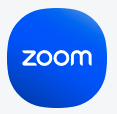
Krok 1: Utwórz konto Zoom — rejestracja jest darmowa! Jest wersja dla profesjonalistów, ale jeśli potrzebujesz szybkiego rozwiązania, aby spotkać się na wideo, darmowa wersja zapewnia wszystkie potrzebne ci możliwości i funkcje. Tak czy inaczej, założenie konta Zoom zajmuje około 30 sekund. Oto główne różnice w skrócie:
Krok 2: Pobierz oprogramowanie Zoom Meetings na komputer i telefon komórkowy. Nasze centrum pobierania można znaleźć tutaj. Następnie zaloguj się i gotowe!
Twój laptop (Mac lub PC) prawdopodobnie ma wbudowaną kamerę i rejestrację głosu, ale wysokiej jakości kamera internetowa i dobry mikrofon znacznie poprawia wrażenia zarówno twoje, jak i innych uczestników spotkania. Aby dobrze wyglądać w kamerze, polecam zakup kamery internetowej Logitech Brio i słuchawek Airpods (lub Plantronics Focus UC lub Logitech Zone) jeśli możesz zainwestować. Nawet przewodowe słuchawki z mikrofonem mogą sporo pomóc. Zobacz mój test. Zobacz moją wersję demonstracyjną popularnych konfiguracji głosu i wideo: https://youtu.be/X2E4Rww0NQs Dobre oświetlenie też jest kluczowe. Postaraj się wykorzystać naturalne światło lub zaopatrz się w niewielką lampkę do kamery internetowej.  I pamiętaj o internecie. Zwykle domowy internet jest mniej wydajny, niż sieć biurowa. Czyli, jeśli wszyscy w Twojej rodzinie przesyłają strumieniowo filmy i grają w gry, mogą pojawić się problemy z przepustowością. Miej jednak pewność, że Zoom jest zoptymalizowany pod kątem wydajności i doskonale sprawdza się w domu, w kawiarniach i w sieci komórkowej. A w przypadku ograniczonego pasma, Zoom nada priorytet głosowi nad wideo, aby Cię słyszano. Po skonfigurowaniu oprogramowania, ustawień i internetu, przejdź na stronę www.zoom.us/test, aby przetestować głos i wideo. Dołączysz do spotkania szybkiego testu, gdzie uporządkujesz ustawienia komunikacyjne.
I pamiętaj o internecie. Zwykle domowy internet jest mniej wydajny, niż sieć biurowa. Czyli, jeśli wszyscy w Twojej rodzinie przesyłają strumieniowo filmy i grają w gry, mogą pojawić się problemy z przepustowością. Miej jednak pewność, że Zoom jest zoptymalizowany pod kątem wydajności i doskonale sprawdza się w domu, w kawiarniach i w sieci komórkowej. A w przypadku ograniczonego pasma, Zoom nada priorytet głosowi nad wideo, aby Cię słyszano. Po skonfigurowaniu oprogramowania, ustawień i internetu, przejdź na stronę www.zoom.us/test, aby przetestować głos i wideo. Dołączysz do spotkania szybkiego testu, gdzie uporządkujesz ustawienia komunikacyjne.
Oto kilka moich pomysłów, które sprawią, że Twoje spotkania będą produktywne i bezproblemowe dzięki Zoom.
Załadowanie ładnego tła lub wideo pomoże Ci ukryć bałagan w tle i inne wizualne rozpraszacze, szczególnie, gdy pracujesz z sypialni, masz ciekawskiego psa lub zdarza Ci się pracować przy kuchennym stole teściów. 
Lubię pozostawać na wyciszeniu podczas dużych spotkań, na wypadek gdyby mój pies zaszczekał lub ktoś zadzwonił do drzwi. Przytrzymanie spacji, aby wyłączyć wyciszenie i szybko skomentować, sprawia, że zarządzanie głosem jest o wiele prostsze. Ta funkcja też znajduje się we wszystkich planach Zoom Meetings. 
Udostępnianie ekranu i współpraca są łatwe z Zoom. Nasza platforma obsługuje również wiele osób udostępniających swoje ekrany w tym samym czasie. Jest to świetne rozwiązanie dla zespołów o wysokim stopniu współpracy, takich jak inżynierowie.
Zoom umożliwia współpracę w czasie rzeczywistym dzięki funkcji tablicy. Chociaż pisanie na tablicy może być trudne w przypadku większości urządzeń bez ekranu dotykowego, warto rozważyć dołączenie do spotkania z iPadem i udostępnianie/pisanie na tablicy na iPadzie.
Używam Gmaila, więc omówię ten konkretny cykl pracy, ale możesz dowiedzieć się więcej na temat integracji kalendarza tutaj, jeśli używasz Office 365 lub Exchange.
Tutaj jest <1-minutowe wideo, jak zintegrować kalendarz (wersja demonstracyjna Gmail).
Wprowadzanie zmian w projekcie lub dokumencie jest o wiele łatwiejsze, gdy można wspólnie dodawać adnotacje i wprowadzać zmiany. Upewnij się, że korzystasz z możliwości wspólnego dodawania adnotacji, aby uprościć współpracę. 
Używam czatu podczas spotkania, aby udostępniać linki lub zasoby omawiane podczas spotkania. Na przykład, członkowie zespołu będą udostępniać dokumenty Google, adresy URL lub komentarze (aby nie zakłócać toczących się rozmów).

Tę funkcję można włączyć w ustawieniach Zoom. Pozwala zredukować worki pod oczami i niewielkie przebarwienia skóry, nadając jej bardziej gładki wygląd. 
Twoja konfiguracja w biurze może być zgodna z preferencjami bezpieczeństwa, ale przy konfiguracja pracy zdalnej możesz potrzebować pomocy. Zoom ma masę funkcji zapewniających bezpieczeństwo spotkania oraz prywatność. Z Zoom możesz:
Jest wiele świetnych zasobów dotyczących najlepszych praktyk pracy z domu i prowadzenia cyfrowych działań. Oto kilka:
Pamiętaj — każdy w Twoim zespole najprawdopodobniej jest w podobnej sytuacji, co Ty. Szczekający pies lub dzwonek do drzwi podczas spotkania to nie koniec świata. Postaraj się jak najlepiej przygotować swój obszar pracy, dostosuj się do nowej rutyny i warunków pracy a drobiazgi pomiń. Idzie ci świetnie!! Zacznij korzystać z Zoom już dziś dzięki darmowej licencji podstawowej lub porozmawiaj ze specjalistą ds. produktów Zoom, aby dowiedzieć się, jak możesz wprowadzić Zoom do swojej organizacji.